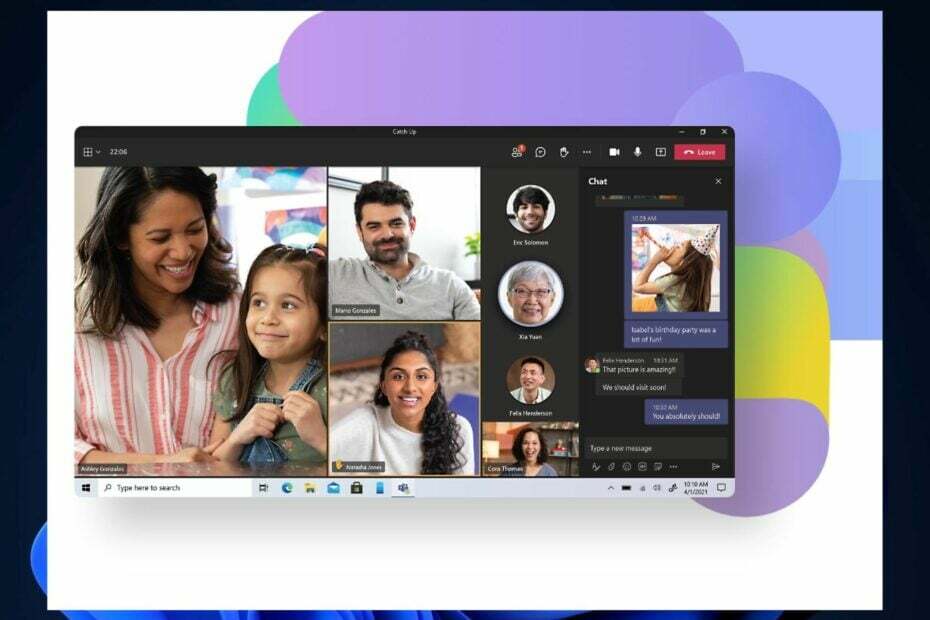- Microsoft Teams izvrstan je alat za suradnju koji nudi obilje korisnih značajki kao što su dijeljenje datoteka, audio i video pozivi, tabla, dijeljenje zaslona i još mnogo toga
- Dijeljenje zaslona tijekom sastanaka sjajan je način za brzo predstavljanje informacija
- Ako tijekom rada na Mac računalu ne možete koristiti dijeljenje zaslona u Microsoftovim timovima, u ovom vodiču koji je dio naše središte za rješavanje problema s timovima
- Posjetiti naš centar za Microsoftove timove za dodatne vodiče, kao i savjete i trikove kako postati napredni korisnik MS Teamsa.
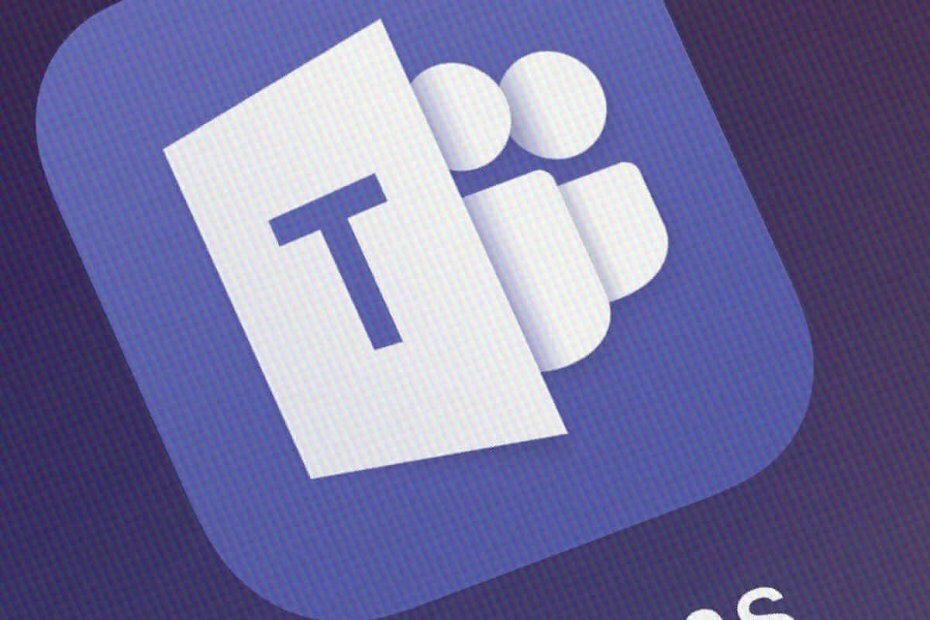
Ovaj softver će održavati i pokretati upravljačke programe, čime će se zaštititi od uobičajenih računalnih pogrešaka i kvara hardvera. Provjerite sve svoje upravljačke programe u 3 jednostavna koraka:
- Preuzmite DriverFix (ovjerena datoteka za preuzimanje).
- Klik Započni skeniranje pronaći sve problematične upravljačke programe.
- Klik Ažuriranje upravljačkih programa kako biste dobili nove verzije i izbjegli kvarove u sustavu.
- DriverFix je preuzeo 0 čitatelji ovog mjeseca.
Zabrinuti ste što zaslon za dijeljenje programa Microsoft Teams ne radi na Macu? Nemojte biti, niste jedini koji se suočava s ovim problemom.
Kada govore o timovima, većina korisnika pokušava odraditi svoju dnevnu rutinu jednostavnim otvaranjem i pridruživanjem sastanku. Nakon toga odabiru gumb Share screen i predstavljaju cijelu radnu površinu, a PowerPoint datoteku, prozor ili ploču.
Tako bi to obično trebalo funkcionirati, no Microsoft Teams ovih dana dobiva pošten dio problema.
Ostali korisnici samo iskaču i otkrivaju da zaslon za dijeljenje ne radi na Macu. U nekim slučajevima to mogu uzrokovati najnovija Microsoftova ažuriranja. Uostalom, nekoliko drugih aplikacija ponaša se čudno na Appleovom macOS Catalina.
Ideja da je ažuriranje prekinulo dijeljenje zaslona na korisnicima Microsoftovih timova za Mac daleko je od ugodne, ali ne možemo je isključiti. Umjesto da čekate da se stvari riješe same, počnite primjenjivati dolje navedena rješenja jedno po jedno.
Moglo bi potrajati, ali poslije biste trebali biti na čistini.
Što učiniti ako zaslon za dijeljenje programa Microsoft Teams ne radi na Macu?
1. Uredite sigurnosna dopuštenja

- Pritisnite Izbornik Apple.
- Zatim idite na Postavke sustava> Kliknite Sigurnost i privatnost> kartica Privatnost.
- Klik Snimanje zaslona.
- Pritisnite ikona brave radi promjena.
- Ako je potrebno, unesite svoj administratorska lozinka.
- Na kraju, potvrdite okvir pored Microsoftovi timovi.
- A prozor obavijesti zatražit će od vas da ga ponovno pokrenete. Pristani.
- Zatim pokušajte ponovo i provjerite nastavlja li problem.
2. Odaberite NetAuthAgent iz programa Monitor aktivnosti
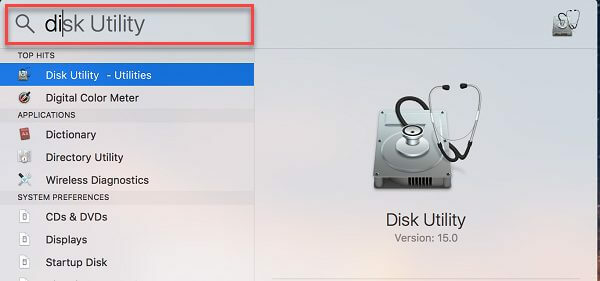
- Započnite klikom Prijave.
- Zatim kliknite Mapa komunalnih usluga.
- Otvorena Monitor aktivnosti.
- Potražite pozvani postupak NetAuthAgent.
- U slučaju da ga pronađete, odaberite ga.
- Klik Zatvori postupak.
Je li Microsoft Teams već označen kao dopuštena aplikacija u Sigurnosti i privatnosti? Activity Monitor posebna je uslužna aplikacija uključena u macOS.
Idealno je dijagnosticirati i riješiti probleme s problemima zaslona koji dijele Microsoft Teams, pa pokušajte i vi.
Dosta vam je stalnih problema u Microsoftovim timovima? Pogledajte ove druge izvrsne programe suradnje!
3. Ažurirajte stolnu aplikaciju Microsoft Teams

Ažuriranja softvera objavljuju se radi rješavanja sigurnosnih problema kad se pojave i takvih manjih grešaka otkrivenih u softveru.
Aplikacija za radnu površinu Microsoft Teams automatski se ažurira, ali možete provjeriti i postoji li dostupna nova verzija. Samo kliknite svoj profilna slika i odaberite Provjerite ima li ažuriranja.
Obavezno ažurirajte što više možete.
4. Provjerite ima li ažuriranja za macOS
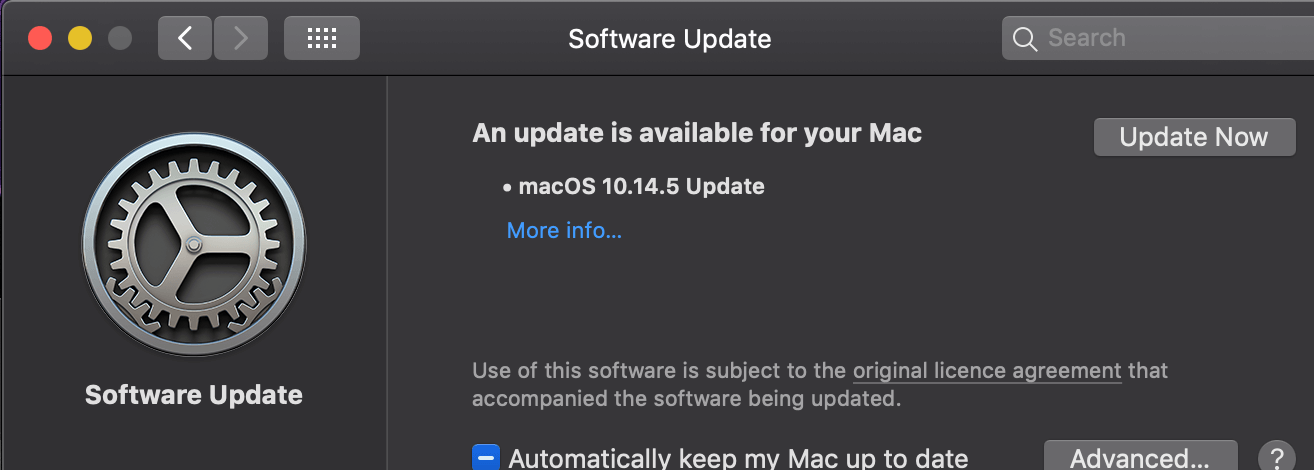
Ako se problem i dalje javlja, možda ćete htjeti slijediti ovaj put: Izbornik Apple> Postavke sustava> Ažuriranje softvera. Ako je dostupno ažuriranje, kliknite Ažurirati sada.
Tada će vaš Mac preuzeti ažuriranje i ponovo se pokrenuti da bi dovršio postupak. Nadam se da će vam ovo pomoći da riješite problem.
Neki korisnici Microsoftovih timova također opisuju kako je pomoglo napuštanje svih pokrenutih aplikacija, a zatim ponovno pokušavanje ili prisilno napuštanje aplikacije.
Ako imate bilo kakvih pitanja, obratite nam se pomoću područja za komentare odozdo.
Često postavljana pitanja
Upaliti dijeljenje zaslona na Microsoftovim timovima pokrenite svoju PowerPoint prezentaciju, a zatim idite na postavke sastanka i kliknite na Dijeli zaslon dugme.
Dijeljenje zaslona sigurno je sve dok kontrolirate tko može pregledavati podatke koje iznosite. Prilikom organiziranja velikih sastanaka s vanjskim sudionicima izbjegavajte iznošenje osjetljivih podataka. Da biste osigurali sigurnost bez obzira na sve, pogledajte našu najbolji vodič za antivirusni softver.